在canva手机版中创建新设计,只需打开应用,点击“+”号按钮,选择设计类型并挑选模板,然后编辑即可。使用模板时,进入设计页面,选择分类,点击喜欢的模板进行编辑。保存和分享设计可以通过点击“下载”按钮选择格式保存,或点击“分享”按钮通过社交媒体等方式分享。
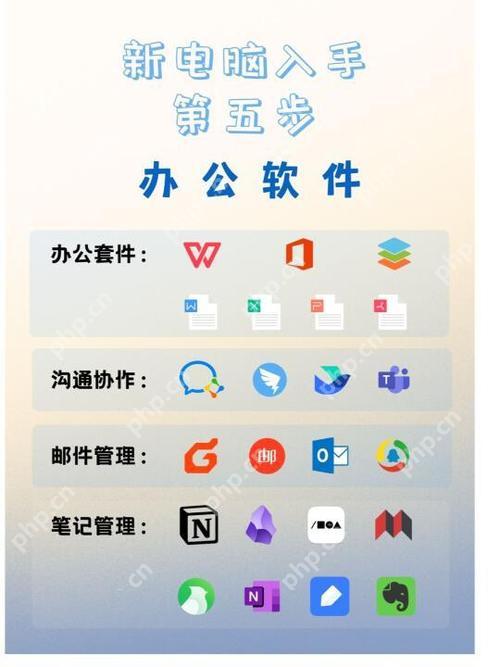
Canva手机版的使用非常直观且方便。打开应用后,你可以选择创建新设计或浏览模板,直接开始设计工作。
在Canva手机版中创建新设计非常简单。首先,打开Canva应用,点击屏幕底部的“+”号按钮。这会让你进入一个页面,你可以在这里选择各种设计类型,比如社交媒体图形、海报、名片等。选择你想要的设计类型后,Canva会提供一系列模板供你选择。你可以根据自己的需求,选择合适的模板,然后开始编辑。编辑过程中,你可以调整文字、图片、颜色等元素,非常灵活。如果你有自己的图片或素材,可以通过点击“上传”按钮,将它们添加到设计中。
使用Canva手机版的模板,可以大大简化设计过程。进入设计页面后,你会看到各种分类,比如“社交媒体”、“营销材料”等。选择你需要的分类,会出现许多精美的模板。你可以浏览这些模板,找到你喜欢的一个,然后点击它进行编辑。模板中的元素都是可编辑的,你可以替换图片、修改文字、调整布局等。Canva的模板设计非常多样,能够满足各种需求,从简洁的设计到复杂的图形都有,给你无限的创意空间。
完成设计后,保存和分享你的作品也很方便。在设计页面右上角,你会看到“下载”按钮,点击它可以选择你想要的文件格式,比如JPEG、PNG或PDF等。下载完成后,你可以将设计保存到手机中。分享设计也很简单,点击“分享”按钮,你可以选择通过社交媒体、邮件或其他方式直接分享你的设计作品。Canva还支持直接将设计作品发布到社交媒体平台,非常方便。
总的来说,Canva手机版提供了强大的设计功能和便捷的操作体验,无论你是专业设计师还是设计新手,都能轻松上手,创作出精美的设计作品。
以上就是canva手机版怎么用的详细内容,更多请关注php中文网其它相关文章!

每个人都需要一台速度更快、更稳定的 PC。随着时间的推移,垃圾文件、旧注册表数据和不必要的后台进程会占用资源并降低性能。幸运的是,许多工具可以让 Windows 保持平稳运行。




Copyright 2014-2025 https://www.php.cn/ All Rights Reserved | php.cn | 湘ICP备2023035733号